< Orange Pi > เตรียมตัว และติดตั้งโปรแกรมเบื้องต้นบน Armbian
โปรแกรมน่าสนใจ ที่จะมาแนะนำให้ชาวสวนส้มจี๊ด ลงไว้ใช้งานกันมีดังนี้ครับ
- Geany – Geany เป็น Python Editor ที่ใช้งานง่าย รองรับการรันคำสั่งผ่าน Shell Command ในตัวเลย ไม่ต้องสลับไปพิมพ์ตำสั่งรันใน Terminal ให้ยุ่งยาก และเป็นโปรแกรม ตัวเล็กๆ ที่ติดตั้ง อัพเดท ใช้งานได้ง่ายมากๆ
- Armbian Monitor – เป็นโปรแกรมที่ทำงานอยู่เบื้องหลังของระบบ ซึ่งโปรแกรมนี้ จะทำให้เราสามารถ ติดตามสถานการณ์ทำงานของ Orange Pi One ได้ผ่านหน้าเว็บเบราเซอร์ และยังมีการเก็บบันทึกไว้ ให้เราดูสถานะในช่วงเวลาที่ผ่านได้อีกด้วย เหมาะสมมากสำหรับการใช้งานที่ Orange Pi One ต้องมีการทำงานที่ยาวนาน
- Sysbench – เป็นโปรแกรม Benchmark ที่ใช้ทดสอบประสิทธิภาพการทำงานของ Orange Pi One ในด้านต่างๆ รวมถึงการทดสอบเสถียรภาพของ Orange Pi One หากต้องมีการใช้งานต่อเนื่องเป็นเวลานานๆอีกด้วย
- WiringPi-Python-OP – เป็นชุด Library สำหรับพัฒนา ในการเชื่อมต่อ I/O ต่างๆ ผ่านภาษา Python
ด้วยการใช้งานคำสั่งง่ายๆ มี Library อุปกรณ์ มากมายให้ใช้งาน
นอกจากนี้ยังต้องมีการตั้งค่าอื่นๆ ที่จำเป็นของ Armbian เพื่อให้การใช้งานทำได้อย่างถูกต้อง เช่นฐานเวลา และ Time Zone ต่างๆ ซึ่งก็จะกล่าวถึงในนี้เช่นกัน
แต่โปรแกรมทั้งหมดในตอนนี้นั้น เราต้องทำการติดตั้ง และตั้งค่าผ่าน Terminal ซึ่งผมเลือกใช้โปรแกรม Xfce Terminal (ที่จริงก็ไม่ได้เลือกอะไรหรอกนะครับ แค่มันมีมาให้อยู่แล้วเท่านั้นเอง) ซึ่งเป็นระบบติดต่อกับผู้ใช้งานผ่านทางข้อความ โดยเข้าไปที่ Application-> System -> Xfce Terminal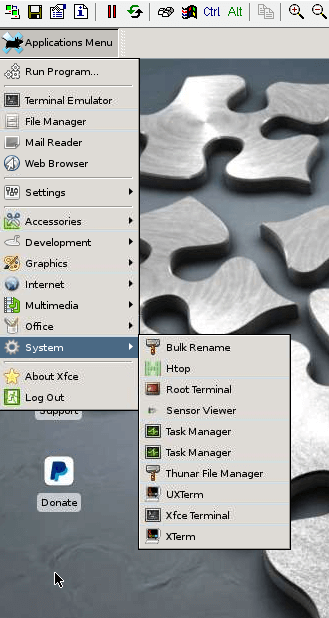
เมื่อเปิดโปรแกรม Xfce Terminal ขึ้นมาก็จะเป็นดังภาพ
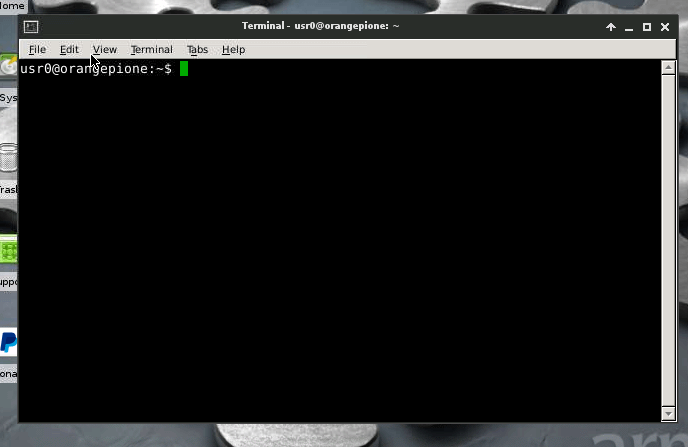
เรามาเริ่มต้นกันที่ การตั้งค่าความสามารถในการเข้าถึงของ User ของเราก่อน
ในที่นี้ชื่อของ User ของเราคือ usr0
โดยนโยบายของลินิกส์ ในด้านการจัดการบัญชีผู้ใช้งาน เพื่อเข้าถึงทรัพยากรต่างๆของระบบนั้น
แต่ละส่วนจะถูกแบ่งออกเป็นกลุ่ม ซึ่งจะมีเพียงสมาชิกในกลุ่มเท่านั้นที่จะสามารถเข้าใช้งานทรัพยากรนั้นๆได้
เราสามารถดูได้ว่าในเครื่องของเรานั้น มีกลุ่มใดๆอยุ่แล้วบ้าง โดยใช้คำสั่ง ->#cat /etc/group
แต่จะต้องเรียกผ่าน root ด้วย ดังนั้นแล้วเราจึงจำเป็นที่จะต้องใช้คำสั่ง ->#sudo ด้วย
ดังนั้นแล้ว คำสั่งที่ได้จะเป็น ->#sudo cat /etc/group
แล้วระบบก็จะถามรหัสผ่านของ root หลังจากที่ใส่รหัสผ่านที่ถูกต้องแล้ว
ระบบก็จะแสดงรายชื่อกลุ่มที่มีอยู่ให้กับเรา
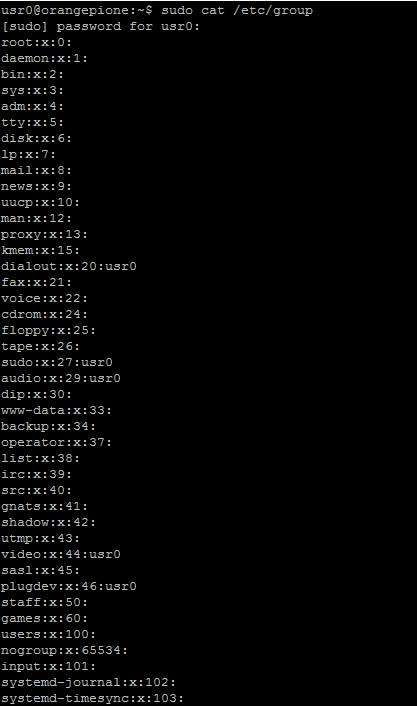
กลุ่มที่มี usr0 เป็นสมาชิกอยู่ จะมี ‘usr0’ ต่อท้ายกลุ่ม เช่น video:x:44:usr0
ขั้นตอนต่อมาคือการเพิ่มบัญชี usr0 ของเราให้เป็นสมาชิกของหลายๆกลุ่ม เพื่อใช้งาน
โดยในตอนนี้เราต้องการเพิ่ม usr0 เข้าเป็นสมาชิกในกลุ่มดังต่อไปนี้
กลุ่ม root
กลุ่ม sys
และกลุ่ม adm
โดยใช้คำสั่ง adduser <ชื่อ user> <ชื่อกลุ่ม> แต่เราต้องทำผ่าน root เช่นเดิม
ดังนั้นจึงต้องใช้คำสั่ง sudo ด้วย เช่น กลุ่ม root -># sudo adduser usr0 root
จากนั้นระบบจะถามรหัสผ่าน root หากเราใส่รหัสผ่านได้ถูกต้อง
ระบบก็จะแจ้งให้ทราบว่า usr0 จะเป็นสมาชิกของ root แล้ว
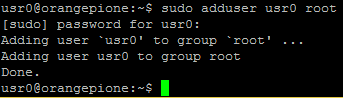
และในกลุ่มของ adm และ sys ก็ใช้วิธีเดียวกันนี้ได้
หากจัดการบัญชีเรียบร้อยแล้ว ให้ตรวจสอบดูอีกครั้งว่า ระบบได้ใส่บัญชี user ของเราเข้าไปหรือยัง
โดยใช้คำสั่ง ->#sudo cat /etc/group
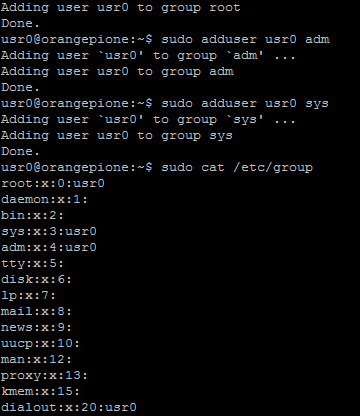
จากในภาพจะเห็นว่า usr0 ได้เป็นสมาชิกของ root , sys และ adm เรียบร้อยแล้ว
